Undelete Plus是一款好用的数据恢复软件。使用本软件可以轻松恢复电脑中的被删文件,非常好用;
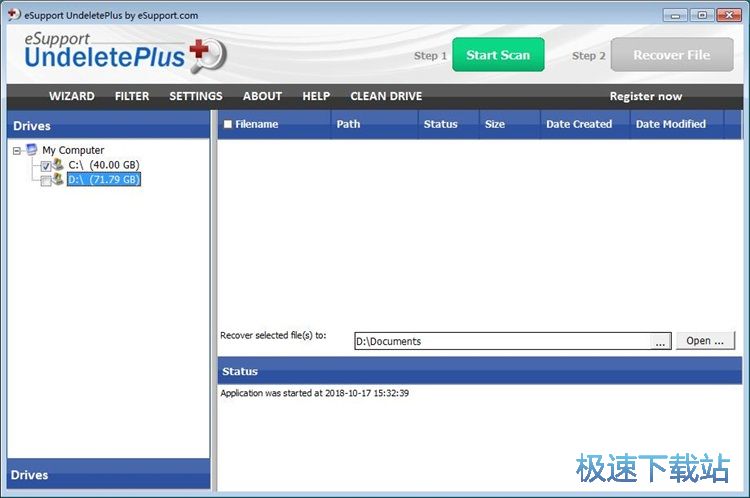
极速小编这一次就给大家演示一下怎么使用Undelete Plus扫描恢复电脑D盘中的被删文件吧。在开始扫描电脑磁盘中的被删文件之前,我们可以提前设置好被删文件的恢复路径,点击文件恢复路径右边的选项按钮,就可以打开文件浏览窗口,选择被删文件恢复路径文件夹;
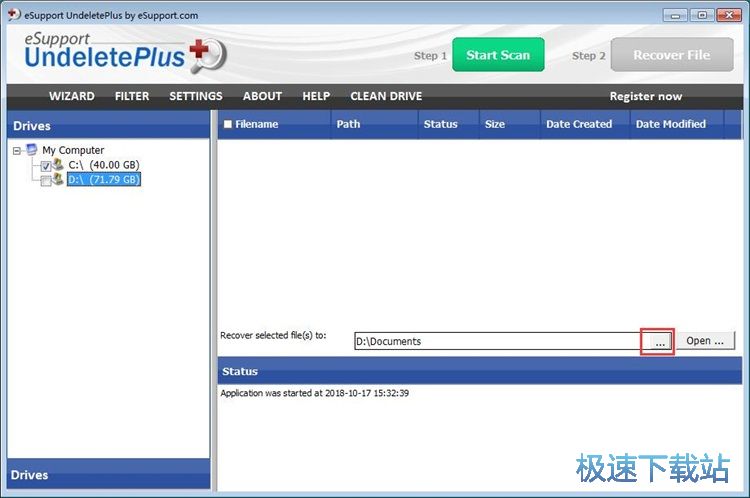
在文件夹浏览窗口中,找到想要用来保存恢复得到的被删的文件夹。点击选中文件夹后,点击窗口右下角的选择文件夹,就可以设置文件恢复路径文件夹;
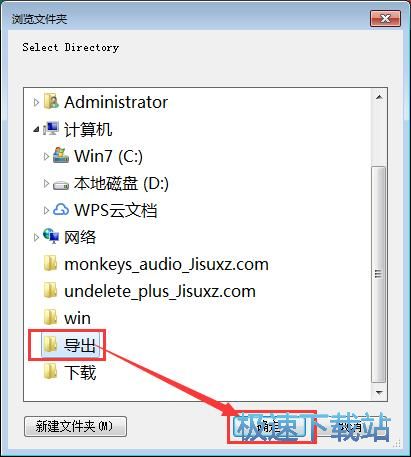
被删文件恢复路径设置成功,我们可以再软件的主界面中看到我们设置好的被删文件恢复路径文件夹;
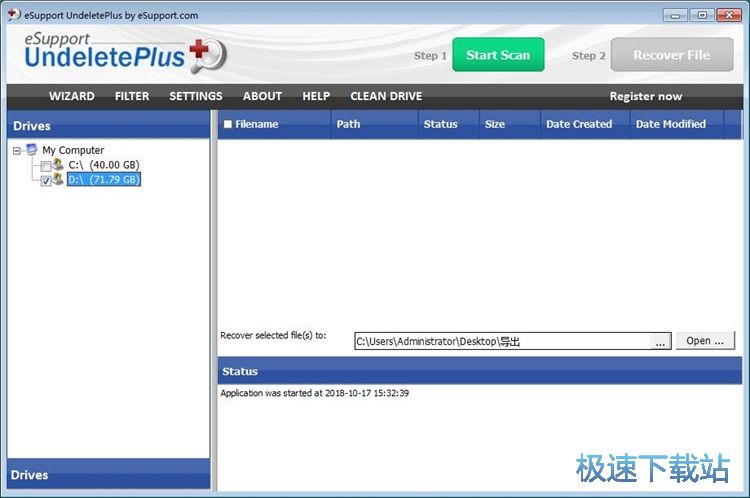
接下来我们就可以开始进行扫描了。在分区选择界面中,选择想要扫描的分区。极速小编选择了本地磁盘(D:NTFS)。选中本地磁盘(D:NTFS)然后点击软件主界面顶部的Start Scan开始扫描;
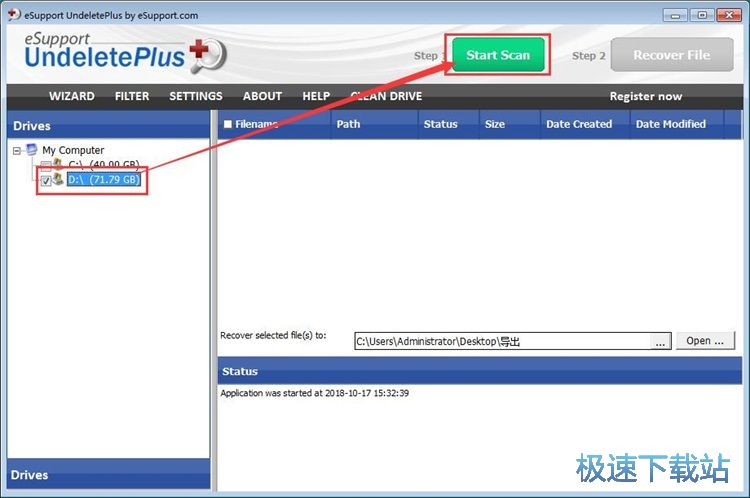
软件正在扫描电脑D盘分区的被删文件。扫描被删文件需要一定的时间,请耐心等待软件完成被删文件扫描任务;
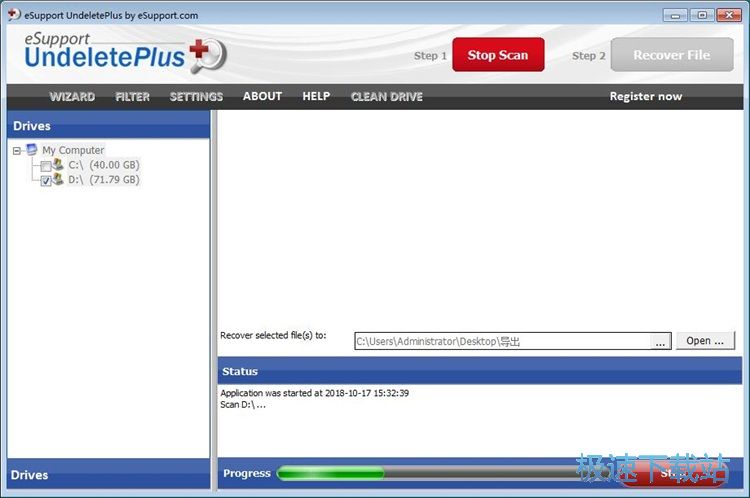
扫描完成。软件扫描发现了24203个可恢复的被删文件。点击窗口关闭按钮就可以将弹窗关闭;
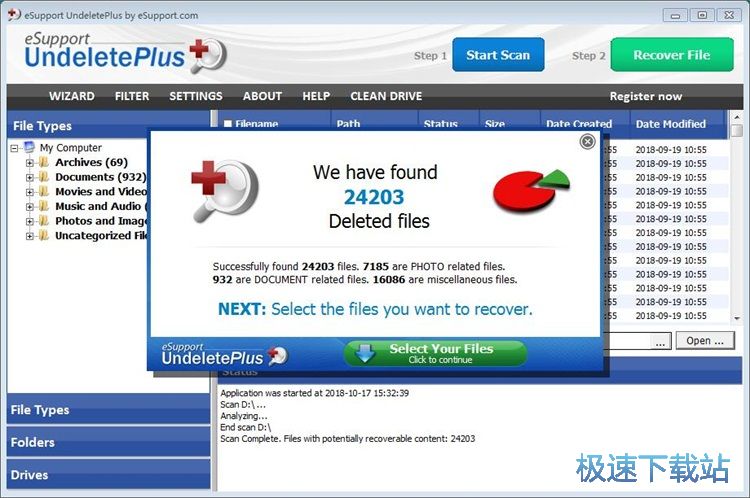
这时候软件会将扫描发现的可以恢复的D盘被删文件显示在软件的主界面上。点击选中想要恢复到电脑本地的文件,极速小编以TXT文档为例子。选中文件后点击软件主界面右上角的Recover File恢复文件,就可以将选中的TXT文档恢复到设置好的被删文件恢复路径中;
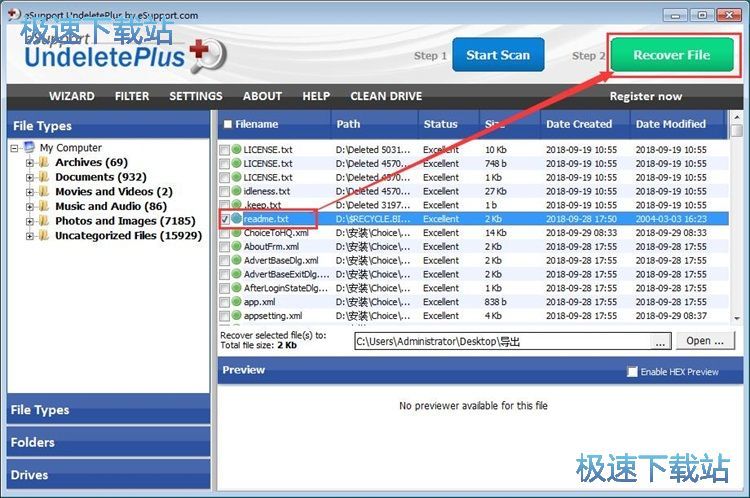
D盘被删文件恢复完成,这时候软件会弹窗提示成功将1个选中的文件恢复到电脑文件夹中;

这时候我们打开软件的被删文件恢复路径,就可以看到使用Undelete Plus扫描恢复到电脑中的被删TXT文档。
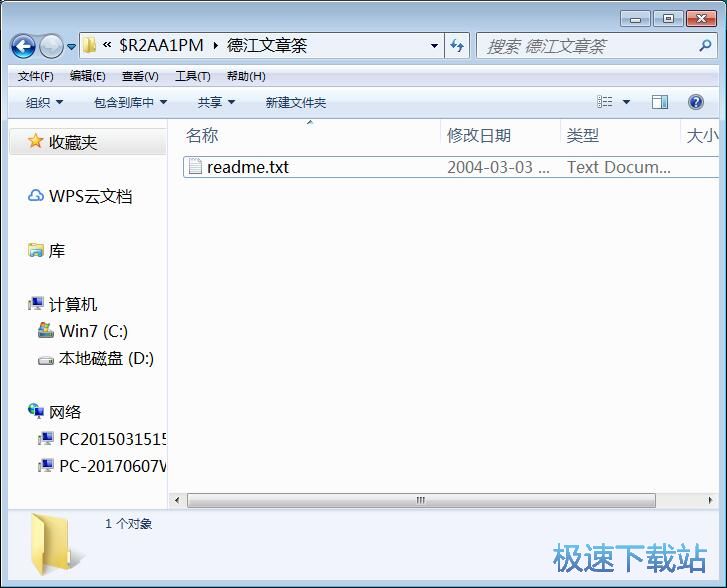
Undelete Plus的使用方法就讲解到这里,希望对你们有帮助,感谢你对极速下载站的支持!